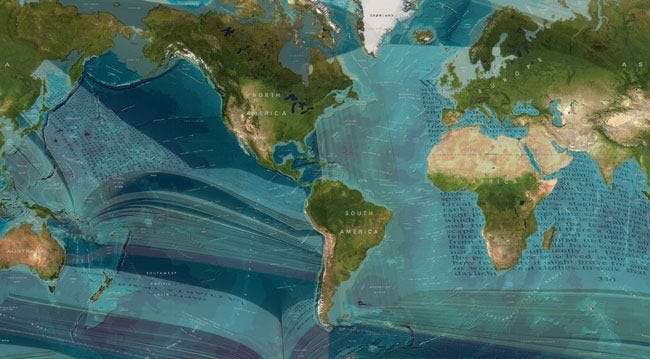
Si tiene un lector de libros electrónicos, es probable que ya tenga una colección de libros electrónicos que sincronice con su lector desde la computadora de su hogar. ¿Qué pasa si estás fuera de casa o no estás sentado frente a tu computadora? Aprenda a descargar libros de su colección personal en cualquier parte del mundo (o simplemente desde su patio trasero).
Tienes un lector de libros electrónicos, tienes una colección de libros electrónicos, y cuando recuerdas sincronizar tus libros con la colección en tu computadora, todo es color de rosa. ¿Qué pasa cuando lo olvidas o cuando el proceso de sincronización de tu dispositivo es un poco complicado? (Lo estamos mirando, iPad). Hoy le mostraremos cómo descargar libros electrónicos a su lector de libros electrónicos desde cualquier parte del mundo utilizando una solución multiplataforma.
Lo que necesitarás

Necesitará un par de cosas para que este truco de libros a distancia funcione. Asegúrate de tener:
- Una PC con Windows, Mac o Linux con acceso a su biblioteca de libros electrónicos.
- Una conexión a Internet siempre activa
- Un lector de libros electrónicos o una aplicación de libros electrónicos en un dispositivo portátil que puede acceder a la web o una colección remota, como Kindle, iPad / iPhone, Nook rooteado o dispositivo Android.
- Una copia de código abierto y multiplataforma Herramienta de gestión de libros electrónicos Calibre .
Si nunca ha usado Calibre antes, se lo está perdiendo. Es una de las herramientas de gestión de libros electrónicos más sólidas que existen y se sincroniza con docenas de lectores y aplicaciones de libros electrónicos. No vamos a profundizar en la instalación y configuración en este tutorial (le aseguramos que es simple), pero le indicaremos la dirección de su video introductorio y el Manual de usuario de Calibre . Mientras lo hace, consulte nuestras guías usar Calibre para convertir libros electrónicos PDF a ePub y Documentos de Word a ePub .
Configuración de Calibre para compartir en red
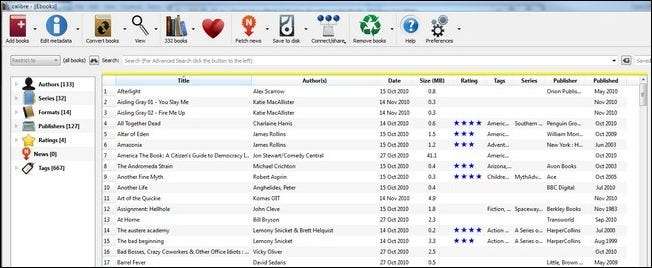
En este punto, asumimos que ha instalado Calibre y le ha agregado algunos libros, ya sea manualmente o apuntándolo a su directorio de libros electrónicos. Calibre es una gran herramienta para la sincronización directa cuando está frente a la computadora con su lector de libros electrónicos, pero vamos a hacer que las cosas sean inalámbricas para el acceso a su biblioteca desde cualquier lugar que desee.
Vale la pena señalar que esto no es un truco de sincronización. Cuando haya terminado, podrá descargar nuestros libros en cualquier lugar donde tenga acceso a Internet a través de su lector de libros electrónicos compatible, pero no puede enviarlos desde el lector de libros electrónicos a su colección.
Haga clic en Preferencias (el icono de engranajes al final de la barra de herramientas) y luego Compartir a través de la red en la sección para compartir. Debería ver una pantalla que se parece a la siguiente:

Tómese un momento para personalizar el puerto, el nombre de usuario y la contraseña como mejor le parezca. Como teníamos otra aplicación usando el puerto 8080, cambiamos la nuestra a 2600. Asegúrate de agregar una contraseña (a menos que quieras que tu colección de libros sea pública). Marque "Ejecutar el servidor automáticamente al inicio" y luego haga clic en "Iniciar servidor".
En este punto, es probable que deba configurar una excepción en el firewall de su computadora local y el firewall de su enrutador (o ambos) para acceder a su colección de libros electrónicos cuando esté lejos de su red privada. Mira esta guía para agregar excepciones al firewall de Windows y la parte de esta guía de transmisión de música sobre el reenvío de puertos para ver cómo configurar su computadora y enrutador para permitir el acceso externo.
Acceso a su colección de libros electrónicos en su lector de libros electrónicos
Una vez que tenga el servidor Calibre en funcionamiento, solo tendrá que acceder a él desde su lector de libros electrónicos. La característica esencial de su lector de libros electrónicos o aplicación de libros electrónicos es la capacidad de acceder a la web y descargar libros. Demostraremos el acceso al servidor Calibre con el iPad que ejecuta el software de lectura de libros electrónicos Stanza y el Kindle con el navegador web experimental Kindle. Veamos primero el iPad.
Instale Stanza en su iPad y ábralo. Verá los dos libros que vinieron con la aplicación: Alice's Adventures in Wonderland y una guía de bienvenida del equipo de Stanza. La lista de lectura es un poco escasa; cargámoslo de nuestra colección personal.
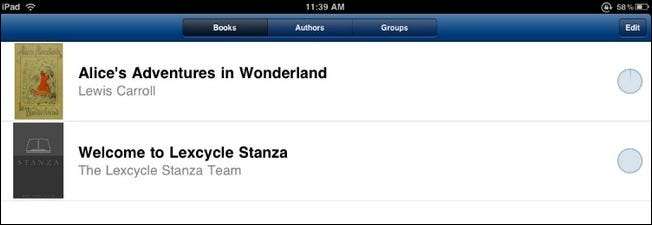
Haga clic en el icono "Obtener libros" en la parte inferior de la interfaz. Stanza buscará en su red local para ver si hay una computadora para compartir libros. Si no encuentra su computadora, no es gran cosa. Agregaremos manualmente la cara privada y pública de su servidor de libros.
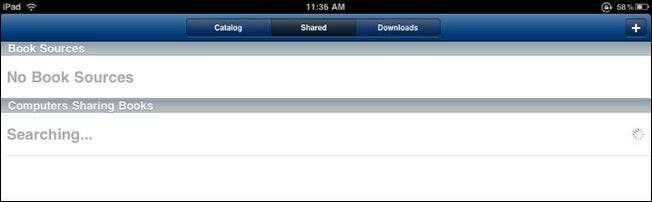
Haga clic en el símbolo + en la esquina superior derecha. Primero ingresemos la información local, cuando estés en tu casa o en el patio trasero, querrás conectarte directamente a la red Wi-Fi en lugar de enrutar las descargas de tus libros a través de una Internet más amplia (y más lenta). Ingrese el nombre y la URL de la computadora en la red local que aloja sus libros. En nuestro caso ingresamos a Win7Desk, para recordarnos en qué máquina están los libros, y la dirección IP interna seguida del número de puerto:
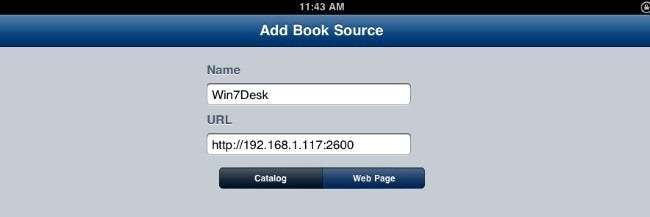
Repita este proceso para la cara pública de su servidor de libros. Sustituya la IP externa por su dirección IP interna y el puerto que asignó durante la configuración de reenvío de puertos en su enrutador.
Una vez que ambos servidores hayan iniciado sesión en Stanza, es el momento de probar las conexiones. Primero haga clic en la conexión de red local para asegurarse de que Calibre esté funcionando como debería. Una vez que hayas establecido que la transferencia de libros local funciona, prueba el acceso desde Internet. Primero descarguemos un libro a través de la red Wi-Fi local. Haga clic en su conexión local, luego seleccione cómo desea ver los libros. Vamos a verlos ordenados por título.
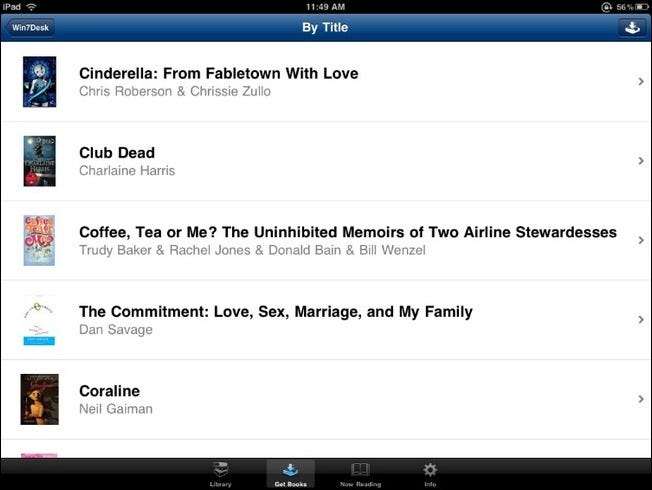
Haga clic en un libro para obtener más información y luego haga clic en Descargar para obtener una copia para su lector de libros electrónicos. La información que ve aquí (título, resumen, etiquetas, autor) se proporciona a través de Calibre; Si desea resúmenes detallados, asegúrese de haber actualizado su biblioteca en Calibre y de que todos los libros tengan un complemento completo de información complementaria.
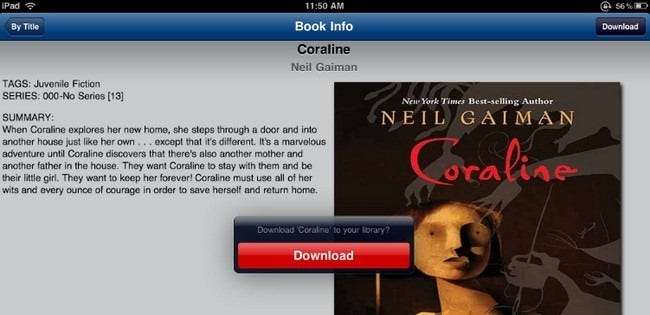
Una vez que haya descargado algunos libros, es hora de volver a la pantalla de la Biblioteca y ver los resultados; ahora se ve un poco menos espartano en la lista de lectura.

¡Éxito! Hemos descargado un libro para nuestro lector de libros electrónicos sin un cable o incluso una proximidad moderada a nuestra computadora.
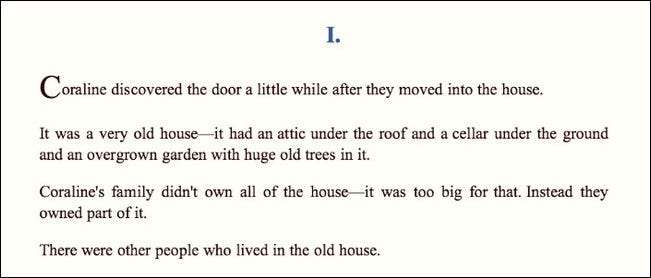
Acceder a su biblioteca de libros electrónicos de forma remota en el Kindle y otros lectores de libros electrónicos simples no es la experiencia que es cuando se usa una tableta a todo color como el iPad, pero funciona. Para acceder a su biblioteca desde el Kindle haga clic en Menú -> Experimental -> Iniciar navegador web e introduzca la IP y el número de puerto de su servidor Calibre. Asegúrese de marcarlo de inmediato, escribir números en el Kindle es extremadamente tedioso.
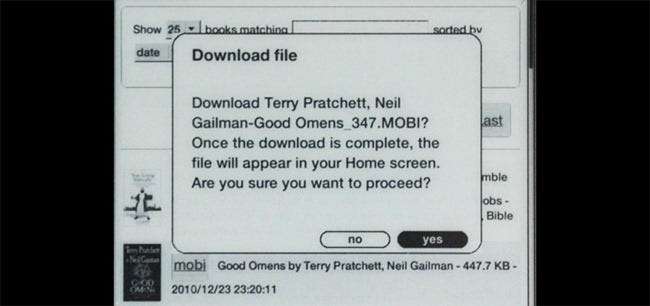
La interfaz del Kindle es significativamente más espartana que la del iPad que usa Stanza. Puede buscar libros, cambiar el orden de clasificación, desplazarse hacia abajo por su colección y descargar libros haciendo clic en el botón de formato junto a ellos. Vale la pena señalar que el Kindle solo puede descargar .MOBI. Archivos AZW, .PRC y .TXT, por lo que si desea acceso remoto, deberá convertir cualquier otro formato, como .EPUB, antes de tiempo.
El proceso para otros lectores de libros electrónicos que tienen navegadores web es similar al del Kindle, una interfaz sencilla basada en la web donde puede descargar formatos apropiados para el dispositivo.
Incluso si su lector de libros electrónicos requiere que use una aplicación para sincronizarlos o transferirlos manualmente a través de una conexión USB, el servidor de Calibre aún puede ayudarlo. Solo necesitará tomar prestada la computadora de un amigo durante las vacaciones y acceder al servidor Calibre con un navegador web de escritorio tradicional para tomar los archivos antes de transferirlos a su lector de libros electrónicos. No es tan increíble como hacerlo con el modelo de servidor a dispositivo, pero es mejor que no tener ningún acceso a sus libros.
¿Tiene experiencia con Calibre y el acceso remoto a libros electrónicos? ¿Tiene otra solución al problema del acceso a los libros electrónicos a distancia? Comparta sus consejos y trucos con sus compañeros lectores en los comentarios.







